Εγγράψτε το δίσκο παιχνιδιών Xbox σε ψηφιακά αρχεία για να αποθηκεύσετε τα αρχεία βίντεο/ήχου.
Από BDMV σε MKV: Ο οδηγός σας για 4 απλές λύσεις για το 2025
Έχετε κουραστεί από τους περιορισμούς των αρχείων BDMV; Η αναπαραγωγή των αρχείων BDMV σε δίσκους Blu-ray μπορεί να είναι δύσκολη σε διάφορες συσκευές. Επομένως, μπορείτε να σκεφτείτε τη μετατροπή του BDMV σε μορφή MKV, η οποία αποτελεί μια εξαιρετική λύση, καθώς αυτή η μορφή προσφέρει εξαιρετική συμβατότητα και ευελιξία. Είτε είστε αρχάριος είτε έμπειρος χρήστης, αυτός ο οδηγός σήμερα θα σας δώσει τέσσερις μεθόδους για να μετατρέψετε το BDMV σε MKV, διασφαλίζοντας ότι οι ταινίες Blu-ray σας θα μπορούν να αναπαραχθούν σε οποιαδήποτε συσκευή επιλέξετε.
Λίστα οδηγών
Γιατί πρέπει να μετατρέψετε BDMV σε MKV 4Easysoft DVD Ripper: Ευέλικτος μετατροπέας BDMV σε MKV με γρήγορη ταχύτητα MakeMKV: Εύκολη αντιγραφή από BDMV σε MKV με ποιότητα χωρίς απώλειες Χειρόφρενο: Απολαύστε επιλογές προσαρμογής στη μετατροπή BDMV σε MKV DVDFab Blu-ray Ripper: BDMV σε MKV με προηγμένες δυνατότητες επεξεργασίαςΓιατί πρέπει να μετατρέψετε BDMV σε MKV
Γιατί χρειάζεστε τη μετατροπή από BDMV σε MKV; Πριν εμβαθύνετε στους τρόπους μετατροπής αρχείων BDMV, μάθετε πρώτα παρακάτω τα διάφορα πλεονεκτήματα που μπορείτε να αποκομίσετε από αυτήν τη μετατροπή:
• Δεδομένου ότι τα αρχεία BDMV είναι συχνά μεγάλα, η μετατροπή σε MKV διασφαλίζει ότι διατηρείτε την αρχική ποιότητα διατηρώντας παράλληλα ένα μικρότερο μέγεθος αρχείου.
• Τα αρχεία BDMV δεν είναι πάντα αναπαραγώγιμα σε όλες τις συσκευές. Εν τω μεταξύ, το MKV υποστηρίζεται ευρέως από διάφορες συσκευές αναπαραγωγής, συσκευές streaming και κονσόλες παιχνιδιών.
• Με τα αρχεία BDMV, μπορείτε να έχετε διαφορετικούς υπότιτλους, γλώσσες και άλλα κομμάτια. Το MKV, από την άλλη πλευρά, υποστηρίζει όλα αυτά μέσα σε ένα μόνο αρχείο, εξαλείφοντας την ανάγκη για πολλά κομμάτια.
• Η μετατροπή BDMV σε MKV θα σας επιτρέψει να συμπεριλάβετε ή να εξαιρέσετε κομμάτια ήχου ή υπότιτλους.
• Τα αρχεία MKV θα σας προσφέρουν εύκολη επεξεργασία, όπως εξαγωγή ή αντικατάσταση βίντεο, ήχου και κομματιών, σε σύγκριση με τη μορφή BDMV.
4Easysoft DVD Ripper: Ευέλικτος μετατροπέας BDMV σε MKV με γρήγορη ταχύτητα
Ξεχωρίζει για τις δυνατότητες μετατροπής υψηλής ταχύτητας, το 4Easysoft DVD Ripper Επιτρέπει σε όλους να μετατρέψουν γρήγορα αρχεία BDMV σε MKV. Καλύπτει τόνους μορφών εισόδου πέρα από το BDMV, καθιστώντας το ένα ευέλικτο πρόγραμμα για τον χειρισμό όλων των ειδών εργασιών μετατροπής πολυμέσων. Επιπλέον, αυτό το πρόγραμμα υποστηρίζει μαζική μετατροπή, επιτρέποντας την ταυτόχρονη επεξεργασία πολλών αρχείων, εξοικονομώντας πολύ χρόνο και προσπάθεια. Ανεξάρτητα από το επίπεδο δεξιοτήτων σας, αυτό το πρόγραμμα διαθέτει ένα εύχρηστο περιβάλλον εργασίας και χειριστήρια, καθιστώντας το κατάλληλο για αρχάριους και επαγγελματίες. Και ένα από τα πιο πολύτιμα χαρακτηριστικά του είναι ότι μπορείτε να τα επιτύχετε όλα αυτά, διασφαλίζοντας παράλληλα ότι το τελικό προϊόν μοιάζει και ακούγεται σαν το αρχικό υλικό.

Προσφέρει γρήγορη μετατροπή αρχείων BDMV σε MKV με ταχύτητα 30x.
Σας επιτρέπει να τροποποιήσετε τις ρυθμίσεις βίντεο και ήχου για να επιτύχετε το επιθυμητό αποτέλεσμα.
Επιλέξτε ποια κομμάτια υπότιτλων και ήχου θα συμπεριληφθούν στο αρχείο που έχει μετατραπεί.
Ενσωματωμένη προεπισκόπηση για έλεγχο της εξόδου πριν από την τελική μετατροπή.
100% Secure
100% Secure
Βήμα 1Από το 4Easysoft DVD Ripper Στην κύρια οθόνη, εισαγάγετε τα αρχεία BDMV για μετατροπή σε MKV σύροντάς τα και αποθέτοντάς τα απευθείας στην περιοχή μεταφόρτωσης και θα εμφανιστούν όλοι οι κύριοι τίτλοι τους στην οθόνη.

Βήμα 2Κάντε κλικ στην επιλογή "Πλήρης λίστα τίτλων" για να εμφανιστούν όλοι οι τίτλοι και εδώ, επιλέξτε αυτούς που θέλετε να μετατρέψετε σε MKV επιλέγοντας τα κουτάκια τους. Κάντε κλικ στο κουμπί "OK" μόλις ολοκληρώσετε την επιλογή.

Βήμα 3Τώρα, επιλέξτε το "MKV" ως μορφή εξόδου από την ενότητα "Βίντεο" κάνοντας κλικ στο κουμπί "Rip All to" στη δεξιά πλευρά. Μπορείτε επίσης να αλλάξετε την ανάλυση, το bitrate, το frame rate κ.λπ., καθώς και στο κουμπί "Custom Profile".

Βήμα 4Όταν ολοκληρώσετε τη διαμόρφωση όλων των ρυθμίσεων, επιστρέψτε στην αρχική οθόνη και ελέγξτε ξανά το επιλεγμένο κομμάτι ήχου και τους υπότιτλους για αντιγραφή. Κάντε κλικ στο κουμπί "Αντιγραφή όλων" για να μετατρέψετε με επιτυχία το αντιγραμμένο BDMV στο αρχείο MKV.

MakeMKV: Εύκολη αντιγραφή από BDMV σε MKV με ποιότητα χωρίς απώλειες
Στη συνέχεια, υπάρχει ένας ειδικός μετατροπέας BDMV σε MKV, ο οποίος ξεχωρίζει για την απλότητα και την αποτελεσματικότητά του στην αντιγραφή αρχείων σε μορφή MKV, το MakeMKV. Αυτό το πρόγραμμα δίνει προτεραιότητα στην αντιγραφή φυσικών μέσων χωρίς απώλειες, κάτι που είναι ιδανικό αν θέλετε να διατηρήσετε την αρχική ποιότητα του αρχείου. Επιπλέον, ανιχνεύει και μετατρέπει όλες τις ροές ενός δίσκου, παρέχοντάς σας μια απλή και εύκολη εμπειρία. Επίσης, ενημερώνεται τακτικά για να υποστηρίζει ακόμη και το πιο πρόσφατο πρότυπο κρυπτογράφησης, εγγυώμενο ότι έχετε πρόσβαση στην πιο πρόσφατη τεχνολογία. Ακολουθούν τα λεπτομερή βήματα για τη χρήση. MakeMKV rip Blu-ray:
Βήμα 1Εκκινήστε το MKV και εισαγάγετε το αρχείο BDMV κάνοντας κλικ στο μενού "Αρχείο" και επιλέγοντας "Άνοιγμα αρχείου". Μόλις ανεβάσετε το αρχείο, επιλέξτε έναν τίτλο που θέλετε να αντιγράψετε. Διαφορετικά, επιλέξτε τους όλους.
Βήμα 2Στη συνέχεια, κάντε κλικ στο κουμπί "Ορισμός φακέλου εξόδου" για να προσδιορίσετε πού θα αποθηκευτεί το αρχείο MKV που έχει μετατραπεί. Όταν όλα έχουν ρυθμιστεί, κάντε κλικ στο κουμπί "Δημιουργία MKV" για να ξεκινήσετε τη μετατροπή από BDMV σε MKV.
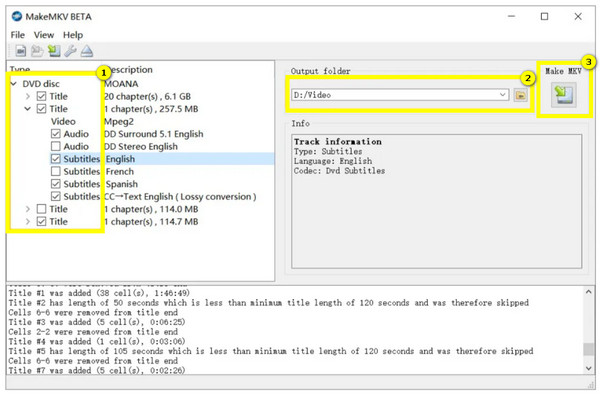
Χειρόφρενο: Απολαύστε επιλογές προσαρμογής στη μετατροπή BDMV σε MKV
Εν τω μεταξύ, το Handbrake είναι μια διάσημη λύση ανοιχτού κώδικα, προσαρμόσιμη για τη μετατροπή αρχείων BDMV σε MKV, η οποία την κάνει να ξεχωρίζει προσφέροντας πολλές προηγμένες επιλογές για συμπίεση και κωδικοποίηση. Με αυτό το εργαλείο, μπορείτε να βελτιώσετε τις ρυθμίσεις για να βελτιστοποιήσετε την έξοδο για συγκεκριμένες ανάγκες συσκευής ή αποθήκευσης. Επίσης, επιτρέπει τη μετατροπή πολλαπλών αρχείων BDMV ταυτόχρονα. Παρά το γεγονός ότι είναι ένα δωρεάν εργαλείο για... αντιγραφή Blu-ray, χειρόφρενο είναι πολύ γνωστό για τα επαγγελματικά του χαρακτηριστικά, καθιστώντας το εξαιρετικό τόσο για αρχάριους όσο και για επαγγελματίες χρήστες.
Βήμα 1Μόλις ξεκινήσετε το Handbrake, κάντε κλικ στο "Open Source" για να εισαγάγετε τα αρχεία BDMV. Στη συνέχεια, καθορίστε τον τίτλο που θέλετε να αντιγράψετε. Στη συνέχεια, από το "Preset", επιλέξτε μια προεπιλογή αντιγραφής ανάλογα με τη συσκευή από την οποία θέλετε να αναπαράγετε MKV.
Βήμα 2Στη συνέχεια, στο αναπτυσσόμενο μενού "Μορφή", επιλέξτε "MKV". Μεταβείτε στο κουμπί "Αναζήτηση" για να ορίσετε μια διαδρομή φακέλου για το αρχείο σας και, στη συνέχεια, κάντε κλικ στο κουμπί "Έναρξη κωδικοποίησης" για να μετατρέψετε το BDMV σε MKV με επιτυχία.
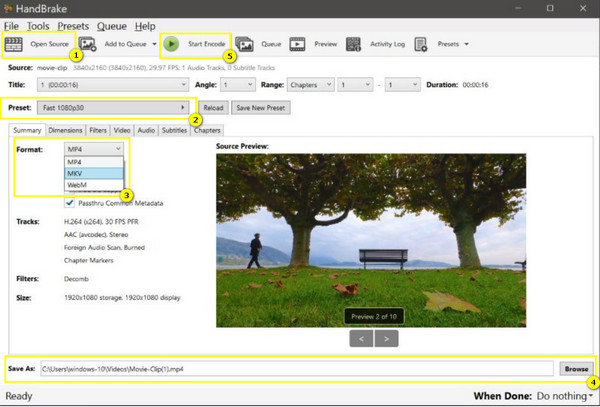
DVDFab Blu-ray Ripper: BDMV σε MKV με προηγμένες δυνατότητες επεξεργασίας
Παρέχοντας μια ολοκληρωμένη λύση για τη μετατροπή BDMV σε MKV, το DVDFab προσφέρει μια σειρά από προηγμένα εργαλεία επεξεργασίας και προσαρμογής. Σας επιτρέπει να προσαρμόσετε τις ρυθμίσεις βίντεο και ήχου, όπως την ανάλυση, το bitrate και τις μεθόδους κωδικοποίησης, για μια πιο εξατομικευμένη εμπειρία μετατροπής. Πέρα από αυτό, μπορείτε να κάνετε περικοπή, περικοπή, συγχώνευση βίντεο και άλλα, καθώς και να προσθέσετε υπότιτλους, κάτι που είναι ιδανικό αν θέλετε τον πλήρη έλεγχο της τελικής εξόδου. Και με τις τελευταίες τεχνολογίες κρυπτογράφησης, το DVDFab διασφαλίζει ότι ακόμη και αυτοί οι πολύπλοκοι δίσκοι μπορούν να αντιγραφούν χωρίς κόπο.
Βήμα 1Εκτελέστε το DVDFab στον υπολογιστή σας και, στη συνέχεια, ανεβάστε τα αρχεία BDMV σύροντάς τα και αποθέτοντάς τα στην περιοχή μεταφόρτωσης. Στο πεδίο "Μορφή", επιλέξτε "MKV" μεταξύ άλλων διαθέσιμων μορφών.
Βήμα 2Στη συνέχεια, μπορείτε να επιλέξετε τους υπότιτλους και τα κομμάτια ήχου που θέλετε να αντιγράψετε. Χρησιμοποιήστε το κουμπί "Ρυθμίσεις για προχωρημένους" για να αλλάξετε ορισμένες κρίσιμες παραμέτρους. Μόλις είστε ικανοποιημένοι, κάντε κλικ στο κουμπί "Έναρξη" για να ξεκινήσετε τη διαδικασία μετατροπής από BDMV σε MKV.

συμπέρασμα
Τελικά, ο πιο αποτελεσματικός τρόπος μετατροπής BDMV σε MKV εξαρτάται από τις απαιτήσεις σας. Αυτοί οι τέσσερις που αναφέρθηκαν είναι αποτελεσματικοί και διαθέτουν μοναδικές δυνατότητες, όπως προσαρμόσιμες ρυθμίσεις εξόδου, μαζική επεξεργασία, επεξεργασία κ.λπ. Αλλά, όσον αφορά όλα τα επίπεδα, από προηγμένες λειτουργίες έως κωδικοποίηση βίντεο υψηλής ποιότητας, το 4Easysoft DVD Ripper είναι ο μετατροπέας που χρειάζεστε. Είτε είστε απλός χρήστης είτε βιντεοφίλος, αυτό το λογισμικό παρέχει την ολοκληρωμένη λύση για να απολαμβάνετε τις ταινίες Blu-ray σας σε οποιαδήποτε συσκευή με εξαιρετική ποιότητα και ευκολία.
100% Secure
100% Secure



